コンピュータにログインすると、タイトルにRunDllが含まれるエラーメッセージウィンドウが表示され、次のようなDLLファイル名が示される場合があります。
C:\ Users \ desktop \ AppData \ Local \ Microsoft \ Protect \ protecthost.dllの起動に問題がありました
指定されたモジュールが見つかりませんでした。
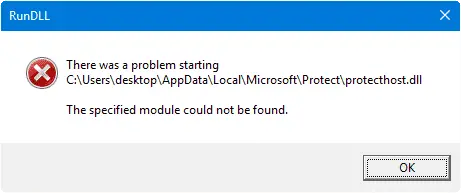
この例では、DLL名とフォルダパスは正当に見えますが、実際にはそうではありません。 マルウェアがDLLファイルをそこにドロップし、スタートアップエントリを追加して、すべてのスタートアップでDLLが実行されるようにしました。 メッセージ "指定されたモジュールが見つかりませんでした。" 通常、ウイルス対策ソフトウェアが問題のあるモジュールを削除または隔離することにより、問題のあるモジュールをすでに処理していることを示します。 さて、あなたがする必要があるのは、それがロードされているところならどこでも、スタートアップまたはスケジュールされたタスクからエントリを削除することです。
タスクマネージャー– [スタートアップ]タブ
タスクマネージャを開き、[スタートアップ]タブをクリックします。 列ヘッダーを右クリックし、[コマンドライン]チェックボックスを有効にして、コマンドライン列を有効にします。 これは、リストされている各スタートアップ項目の完全なコマンドラインを示しています。 起動時にエラーメッセージウィンドウが表示されないようにするには、リスト内の適切な(rundll32)エントリを右クリックし、[無効にする]をクリックします。
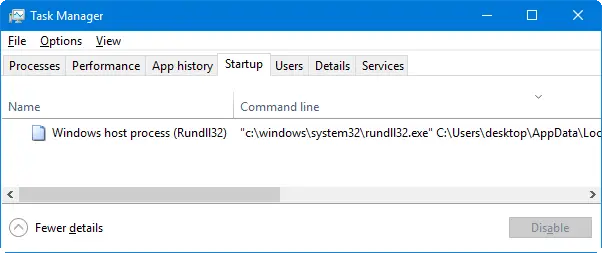
自動実行
タスクマネージャーは、RunOnce / RunキーとStartupフォルダーからのスタートアップエントリのみを一覧表示しますが、他にもいくつかのスタートアップ起動ポイントがあります。 使用する方が良いです 自動実行 スタートアッププログラムを管理する。
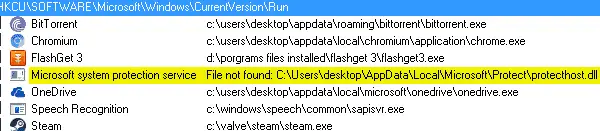
自動実行では、欠落しているファイルは黄色で強調表示されます。これは、rundll32エントリを見つけるための簡単なインジケーターです。 そこからエントリを無効化または削除できます。 一部のマルウェアは次のように読み込まれることに注意してください スケジュールされたタスク 起動時からではなく。 さらに、サードパーティのタスクスケジューラエントリを検査する必要がある場合があります。 Windowsによって追加された組み込みエントリが誤って削除されないようにするには、[自動実行オプション]メニューで[Microsoftエントリを非表示]を有効にしてください。
Rundll32.exeとは何ですか?
Rundll32.exe は有効なWindowsファイルであり、DLLをロードし、DLLファイル内で指定されたエントリポイント関数を実行できます。 問題はrundll32.exeではなく、マルウェアによってドロップされた不正なDLLファイルと、対応するスタートアップエントリです。 モジュールについて詳しく知るには、それを調べることができます ウェブ上で. マルウェアによって追加されたほとんどのスタートアップエントリやスケジュールされたタスクの場合のように、モジュール名とフォルダの場所にランダムな文字と数字が含まれている場合があります。
エントリを削除した後、アンチウイルスプログラムを使用して徹底的にスキャンし、 MalwarebytesAntimalware.
1つの小さなリクエスト:この投稿が気に入った場合は、これを共有してください。
あなたからの1つの「小さな」共有は、このブログの成長に真剣に役立つでしょう。 いくつかの素晴らしい提案:- ピンする!
- お気に入りのブログ+ Facebook、Redditに共有してください
- ツイートしてください!